Bạn đang sử dụng máy tính bình thường thì bỗng dưng màn hình máy tính bị đen, không hiển thị gì, trong khi máy vẫn phát ra tiếng hoạt động? Tình trạng này có thể khiến bất kỳ ai cũng hoang mang, đặc biệt là khi bạn đang cần xử lý công việc gấp.
Sự cố màn hình máy tính đen thui là một lỗi không quá phổ biến, nhưng lại cực kỳ khó chịu và có thể ảnh hưởng trực tiếp đến trải nghiệm sử dụng máy tính hằng ngày. Vậy nguyên nhân nào khiến màn hình máy tính bị đen và làm thế nào để khắc phục hiệu quả? Hãy cùng Worklap tìm hiểu chi tiết qua bài viết dưới đây.
Tìm hiểu lý do tại sao màn hình máy tính bị đen?
Trong quá trình sử dụng, có khá nhiều nguyên nhân khác nhau khiến máy tính mở lên màn hình đen, dù máy vẫn đang hoạt động. Dưới đây là một số lý do phổ biến nhất:
- Máy không tự động nạp được Windows Explorer do virus gây ra.
- Hệ điều hành gặp lỗi sau khi cập nhật Windows.
- Sử dụng hệ điều hành Windows không bản quyền.
- Card màn hình (VGA, GPU) bị lỗi hoặc không tương thích.
- RAM gặp sự cố.
- Ổ cứng có vấn đề.
- Bộ nguồn bị lỗi hoặc không đủ điện.
- Dây kết nối màn hình bị lỏng, hỏng.
Hai trường hợp thường gặp khi màn hình bị đen:
Dựa vào hiện trạng khi màn hình bị đen, chúng ta có thể chia làm hai trường hợp phổ biến như sau:
Trường hợp 1: Màn hình bị đen sau khi khởi động nhưng vẫn có thể thấy con trỏ chuột, thậm chí thực hiện một số thao tác.

Màn hình máy tính bị đen nhưng vẫn thực hiện được một vài thao tác
Trường hợp 2: Màn hình hoàn toàn không hiển thị bất kỳ nội dung nào, không có chuột, không có tín hiệu gì.
Hướng dẫn cách sửa màn hình máy tính bị đen chập chờn
Trước khi quyết định mang máy ra tiệm sửa chữa, bạn hoàn toàn có thể thử qua một vài cách xử lý tại nhà đơn giản. Worklap sẽ hướng dẫn bạn từng bước cụ thể và dễ hiểu để bạn có thể nhanh chóng khắc phục tình trạng máy tính bị đen màn hình nhưng vẫn chạy một cách hiệu quả.
Dùng lệnh Command Prompt để kích hoạt lại hệ thống
Cách này phù hợp với trường hợp bạn vẫn thấy chuột hoạt động hoặc mở được Task Manager. Đây là thao tác khởi động lại hệ thống Windows một cách thủ công để khôi phục giao diện. Sau đây là cách sửa máy tính bị đen màn hình chỉ thấy chuột chi tiết:
Bước 1: Nhấn vào biểu tượng tìm kiếm ở góc trái màn hình, gõ từ khóa cmd.exe, sau đó bấm chuột phải và chọn vào mục Run as administrator.

Gõ từ khóa cmd.exe ở biểu tượng tìm kiếm rồi nhấp vào Run as administrator
Bước 2: Khi cửa sổ Command Prompt xuất hiện, bạn gõ lệnh SLMGR/REARM rồi nhấn Enter, sau đó khởi động lại máy tính để kiểm tra kết quả.
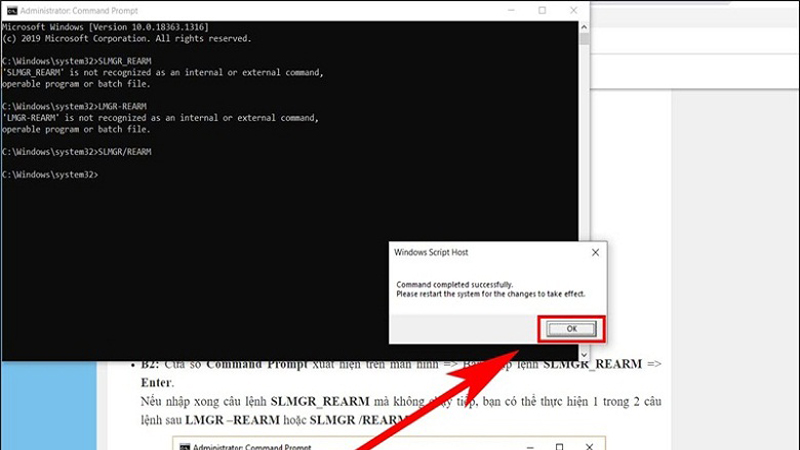
Gõ lệnh SLMGR/REARM rồi nhấn Enter
Tắt tính năng cập nhật Windows tự động
Nếu lỗi xuất hiện sau khi Windows tự động cập nhật, bạn có thể tạm thời vô hiệu hóa tính năng này để tránh sự cố lặp lại. Bạn hãy áp dụng cách khắc phục màn hình máy tính bị đen không lên như sau:
Bước 1: Trên màn hình, bấm chuột phải vào biểu tượng This PC, chọn vào mục Manage.

Bấm chuột phải vào biểu tượng This PC rồi chọn Manage
Bước 2: Trong cửa sổ hiện ra, chọn mục Services and Applications, sau đó tiếp tục chọn Services.

Chọn mục Services and Applications rồi nhấp vào Services
Bước 3: Tìm đến mục Windows Update, nhấn đúp để mở cài đặt chi tiết.

Tìm đến mục Windows Update
Bước 4: Tại mục Startup type, chọn Disabled, sau đó nhấn OK để hoàn tất.

Tại mục Startup type, chọn Disabled rồi nhấn OK
Nạp lại Windows Explorer
Nếu bạn chỉ gặp lỗi giao diện mà vẫn thao tác được, việc nạp lại Windows Explorer sẽ giúp bạn nhanh chóng trở về màn hình chính. Làm theo hướng dẫn cách xử lỹ màn hình máy tính bị đen dưới đây:
Bước 1: Nhấn tổ hợp phím Ctrl + Alt + Del, sau đó chọn Task Manager từ danh sách.

Nhấn tổ hợp phím Ctrl + Alt + Del và chọn Task Manager
Bước 2: Trong cửa sổ Task Manager, nhấn vào File, sau đó chọn Run new task.

Trong Task Manager, nhấn vào File, sau đó chọn Run new task
Bước 3: Gõ lệnh explorer.exe vào ô trống rồi nhấn OK. Màn hình Desktop sẽ hiện trở lại.

Gõ lệnh explorer.exe vào ô trống rồi nhấn OK
Khởi động lại Windows Explorer khi vẫn còn thao tác được
Trường hợp bạn vào được Windows nhưng màn hình đen và vẫn di chuyển chuột, thì việc khởi động lại trình Windows Explorer là giải pháp hiệu quả. Cách sửa máy tính bị đen màn hình không lên chi tiết:
Bước 1: Sử dụng tổ hợp phím Ctrl + Alt + Del để mở cửa sổ điều khiển, chọn Task Manager.

Nhấn tổ hợp Ctrl + Alt + Del và chọn Task Manager
Bước 2: Trong Task Manager, vào File, chọn Run new task.
Bước 3: Nhập explorer.exe rồi nhấn OK. Hệ thống sẽ tải lại giao diện chính.
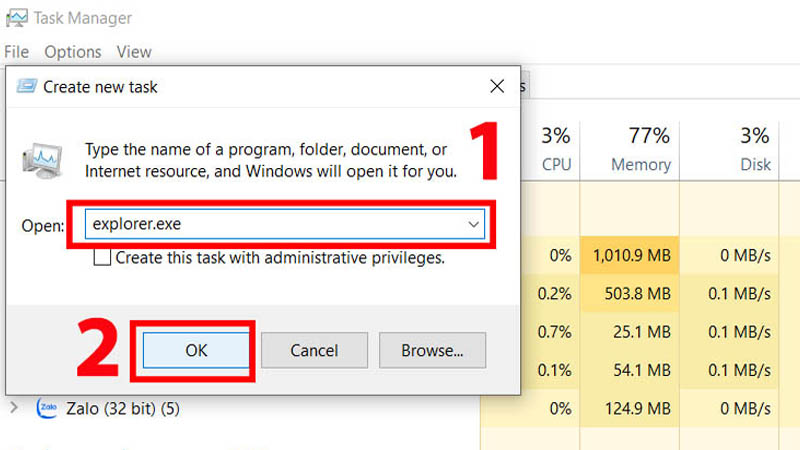
Nhập explorer.exe rồi nhấn OK để tải lại màn hình
Vô hiệu hóa tính năng AppReadiness trong Services
Một số máy tính khi khởi động sẽ bị chậm hoặc đen màn hình do AppReadiness xung đột với hệ điều hành. Tắt tính năng này có thể giải quyết vấn đề nhanh chóng. Với cách khắc phục lỗi màn hình máy tính bị đổi màu đen này, bạn tiến hành như sau:
Bước 1: Mở Task Manager bằng tổ hợp Ctrl + Alt + Del.
Bước 2: Chuyển qua tab Services, tìm đến mục AppReadiness.

Chuyển qua tab Services và chọn AppReadiness
Bước 3: Bấm chuột phải vào mục AppReadiness, chọn vào Stop.

Bấm chuột phải vào mục AppReadiness rồi chọn Stop
Bước 4: Nếu AppReadiness đã dừng, nhấn chuột phải chọn Open Services, sau đó nhấp đúp vào AppReadiness.

Nhấn chuột phải chọn Open Services rồi chọn mục AppReadiness
Bước 5: Trong tab General, chọn mục Startup type là Disabled, rồi nhấn OK để lưu thay đổi.

Trong tab General, chọn mục Startup type là Disabled, rồi nhấn OK
Vô hiệu hóa phần card màn hình rời tạm thời
Nếu máy bạn sử dụng card đồ họa rời, đôi khi đây chính là nguyên nhân khiến màn hình không hiển thị. Hãy thử tạm thời tắt thiết bị này. Thực hiện cách sửa máy tính bị màn hình đen theo hướng dẫn sau:
Bước 1: Khởi động thiết bị vào mục chế độ Safe Mode.
Bước 2: Nhấn tổ hợp Windows + R, nhập lệnh devmgmt.msc, sau đó nhấn chọn vào mục OK để mở Device Manager.

Nhấn tổ hợp Windows + R và nhập lệnh devmgmt.msc
Bước 3: Mở rộng mục Display adapters, sau đó nhấp chuột phải vào tên card màn hình rời (ví dụ: NVIDIA GeForce...) và chọn Disable device.

Nhấp chuột phải vào tên card màn hình rời và chọn Disable device
Bước 4: Khởi động lại máy để xem lỗi đã được khắc phục hay chưa.
Xử lý lỗi màn hình máy tính bị đen ngay khi khởi động
Nếu ngay khi bạn nhấn nút nguồn mà màn hình máy tính vẫn tối đen, không hiển thị bất kỳ thông tin nào, rất có thể sự cố đến từ phần cứng. Trong trường hợp này, bạn nên thực hiện từng bước kiểm tra theo thứ tự dưới đây để xác định và xử lý nguyên nhân.
Kiểm tra nguồn điện và dây cáp kết nối
Nguồn điện không ổn định hoặc dây kết nối bị lỏng, hỏng là một trong những nguyên nhân phổ biến khiến màn hình không hoạt động. Các bước kiểm tra:
- Đảm bảo dây nguồn cắm vào màn hình và thùng máy (đối với PC) đã chắc chắn, không bị bung hoặc lỏng lẻo.
- Kiểm tra ổ cắm điện có hoạt động ổn định không, có thể thử cắm sang ổ khác để xác minh.
- Với laptop, hãy thử tháo pin (nếu tháo được), cắm trực tiếp sạc rồi bật máy xem có lên không. Trong một số trường hợp, sạc lỗi hoặc pin hỏng cũng khiến máy không lên màn hình.

Kiểm tra cẩn thận nguồn điện và dây cáp kết nối
Kiểm tra card màn hình (GPU)
Card đồ họa, đặc biệt là card rời hường là nguyên nhân gây ra lỗi màn hình đen khi có vấn đề về tiếp xúc hoặc phần mềm điều khiển bị xung đột.
Nếu máy của bạn sử dụng card đồ họa rời, hãy đảm bảo rằng cáp VGA/HDMI/DVI đang cắm vào đúng cổng của card rời, không phải cổng onboard trên mainboard. Nếu đã cắm đúng mà màn hình vẫn đen, hãy tháo card rời ra khỏi khe PCIe, vệ sinh chân tiếp xúc bằng cồn hoặc cục tẩy mềm, sau đó lắp lại chắc chắn.

Kiểm tra card màn hình đã cắm đúng vị trí
Với laptop có GPU rời, không thể tháo rời được, bạn nên thử khởi động máy vào chế độ Safe Mode để hệ điều hành sử dụng GPU tích hợp thay thế.
Kiểm tra RAM
RAM bị lỗi, lỏng hoặc bụi bẩn có thể khiến máy không thể nạp dữ liệu vào bộ nhớ, dẫn đến tình trạng đen màn hình ngay từ khi khởi động. Cách xử lý lỗi màn hình máy tính bị đen do RAM như sau:
- Tắt máy hoàn toàn, rút nguồn điện hoặc tháo pin.
- Mở nắp máy và tháo các thanh RAM ra khỏi khe cắm.
- Dùng cục tẩy mềm hoặc bông gòn tẩm cồn isopropyl để lau sạch chân tiếp xúc của RAM (phần mạ đồng).
- Sau khi lau xong, lắp lại RAM vào khe, đảm bảo ấn chặt và đúng khớp hai đầu. Cuối cùng bật máy để kiểm tra lại.

Dùng cục tẩy để vệ sinh RAM
Kiểm tra ổ cứng và bo mạch chủ (mainboard)
Ổ cứng có vai trò lưu trữ hệ điều hành. Nếu bị hỏng hoặc kết nối không ổn định, máy tính sẽ không thể nạp Windows và có thể dẫn tới lỗi đen màn hình.
- Hãy đảm bảo dây cáp kết nối giữa ổ cứng và mainboard được cắm chắc chắn.
- Lắng nghe xem ổ cứng có phát ra âm thanh lạ như tiếng “tách tách” hay không. Đây là dấu hiệu cho thấy ổ cứng đang gặp lỗi vật lý.
- Nếu có ổ cứng dự phòng, bạn có thể tháo ổ cứng hiện tại và thử lắp ổ khác có chứa hệ điều hành để xác định lỗi.
- Trong trường hợp bo mạch chủ bị lỗi (do tuổi thọ, chập mạch, nổ tụ...), bạn cần mang máy đến trung tâm sửa chữa uy tín để kiểm tra sâu hơn.

Kiểm tra kỹ càng ổ cứng và bo mạch chủ
Vệ sinh linh kiện và đảm bảo tản nhiệt tốt
Nhiệt độ cao hoặc bụi bẩn tích tụ trong thời gian dài có thể khiến linh kiện quá tải, gây treo máy hoặc không khởi động được. Dùng tua vít mở máy, sau đó vệ sinh bụi trên các linh kiện như quạt tản nhiệt, khe RAM, ổ cứng, card màn hình…
Tiếp đến hãy dùng bình xịt khí nén hoặc chổi quét chuyên dụng để làm sạch các khe hẹp. Tốt nhất hãy đặt máy tính ở nơi thoáng mát, không gần thiết bị tỏa nhiệt như đèn, tường nóng hoặc các thiết bị điện khác.
Hy vọng với những hướng dẫn trên, bạn có thể tự khắc phục được lỗi màn hình máy tính bị đen một cách dễ dàng và tiết kiệm thời gian. Nếu đã thử tất cả mà vẫn chưa giải quyết được, Worklap luôn sẵn sàng hỗ trợ bạn. Hãy liên hệ qua hotline hoặc truy cập website worklap.vn để được tư vấn và kiểm tra máy nhanh chóng.



















